La funzione ISERROR IS di Excel fa parte della categoria Funzioni di informazione. Se il valore fornito rappresenta un errore, la funzione restituirà TRUE; in caso contrario, restituirà FALSE. #NAME?, #NUM!, #N/D, #REF!, #VALUE!, #DIV/0! o #NULL sono tutti errori validi.
La funzione ISERROR in Excel viene utilizzata insieme alla funzione SE per rilevare un potenziale errore di formula e visualizzare altre formule o stringhe di testo come messaggi o spazi vuoti. Se viene rilevato un errore, può essere utilizzato anche con la funzione SE per mostrare un messaggio personalizzato o eseguire altri calcoli.
Dobbiamo occuparci di algoritmi e dati nell’analisi finanziaria. Il nostro foglio di calcolo ha spesso un numero enorme di formule e non sempre si comportano come previsto.
Formula: =ISERROR(valore)
La funzione ISERROR in Excel applica l’argomento come mostrato di seguito:
Valore: questa è la cella di destinazione che vuoi testare. Viene fornito principalmente come indirizzo della cella.
Quindi, scorri rapidamente fino a questo post per imparare a utilizzare la funzione ISERRORE di Excel …
Come utilizzare la funzione di Excel ISERROR?
Considera i seguenti scenari per comprendere meglio la funzione di Excel ISERROR :
Esempio 1:
Diamo un’occhiata all’output della funzione quando inviamo le seguenti informazioni:

Esempio 2:
Possiamo utilizzare la funzione ISERROR racchiusa nella funzione SUMPRODUCT per contare il numero di celle con errori.
Diciamo che ci vengono fornite le seguenti informazioni:
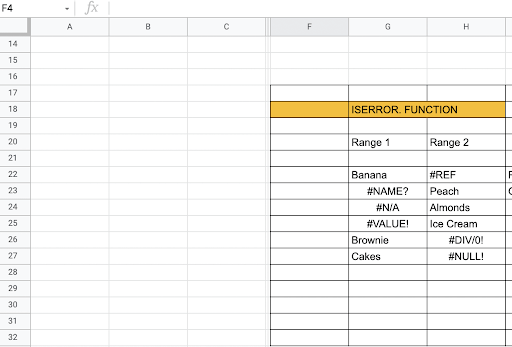
Usando la formula =SUMPRODUCT(–ISERROR(G22:CH27)) , possiamo ottenere il conteggio delle celle con un errore, come mostrato di seguito.

Nella formula sopra:
La funzione SUMPRODUCT accettava uno o più array e calcolava la somma dei prodotti dei numeri corrispondenti.
ISERROR ora valuta ciascuna delle celle nell’intervallo specificato. Il risultato sarà VERO, FALSO, FALSO, FALSO, VERO, VERO, FALSO, VERO, VERO, VERO, FALSO, FALSO.
Poiché abbiamo utilizzato double unary, i risultati VERO/FALSO sono stati trasformati in 0 e 1. I risultati sembravano {0,1,1,1,0,0,1,0,0,0,1,1}.
SUMPRODUCT ora somma gli elementi nella matrice data e restituisce il totale, che, nell’esempio, è il numero 6.
In alternativa è possibile utilizzare la funzione SOMMA. La formula da utilizzare sarà =SUM(–ISERROR(range)). Ricordarsi di inserire la formula in una matrice. Per l’array, dobbiamo premere Control + Shift + Invio invece di solo Invio.
Esempio 3:
Qui in questo caso vedremo ad esempio se desideriamo fornire un messaggio personalizzato, ad esempio, invece di ottenere #DIV/0 error , vogliamo che il valore sia 0. Possiamo usare la formula =IF(ISERROR(A4/ B4),0, A4/B4) invece di A4/B4.
Supponiamo di avere i seguenti dati:

Invece di TRUE , se vogliamo inserire il valore 0, la formula da utilizzare diventerà =IF(ISERROR(B6),0,B6) e non B6, come mostrato di seguito:
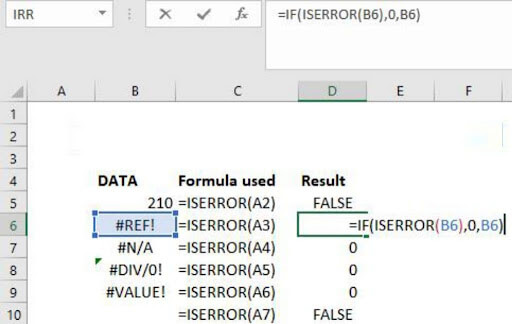
Otteniamo il risultato di seguito come mostrato:

Metodo per la sostituzione manuale dei valori di ISERROR
Tuttavia, possiamo utilizzare la formula ISERROR, per sostituire l’errore; esiste un approccio manuale per farlo: il metodo scoperto e sostituisci.
- Dopo aver applicato la formula, copia e incolla solo i valori.
- Per aprire la casella di sostituzione , premere Ctrl + H e digitare il valore di errore (#N/A, #DIV/0!, ecc.). Prendi nota del tipo di errore che desideri sostituire.
- Sostituisci “Dati non trovati” per la sostituzione con valori.
- Seleziona Sostituisci tutto dal menu a discesa.
Di conseguenza, tutti i valori di errore specificati in precedenza verrebbero sostituiti con Dati non trovati.
Nota: se hai applicato un filtro, è necessario utilizzare la tecnica delle sole celle visibili per sostituirle.
Cose da tenere a mente:
La funzione Excel ISERROR può abbellire i tuoi report numerici eliminando tutti i tipi di errori. Se i dati contengono un tipo di errore e vengono utilizzate tabelle pivot, l’errore verrà visualizzato anche nella tabella pivot. Rilevando valori errati, ISERROR può migliorare l’aspetto del rapporto e salvarti dall’imbarazzo. Solo una cella alla volta può essere interessata da ISERROR. Non può richiedere molti intervalli di celle. Quando applicato a un intervallo di celle, viene presa in considerazione solo la prima cella dell’intervallo.
A parte questo, se dovessi riscontrare problemi relativi a Excel, ti consiglio di scaricare il potente Excel riparazione attrezzo. Questo strumento avanzato può correggere tutti i tuoi errori e problemi di corruzione di Excel . Non solo questo strumento può anche ripristinare formule, grafici, tabelle, fogli grafici, filtri, ordinamenti, commenti di celle.
Se hai domande relative a questo argomento, condividi con noi sulla nostra pagina ufficiale di Facebook e Twitter e non dimenticare di mettere Mi piace e condividere questo post con i tuoi amici…
Buona fortuna….
